WPS文档中如何给文本框内文字添加透视效果阴影
1、在文档文件中,选中文本框的文字,然后打开文本工具菜单
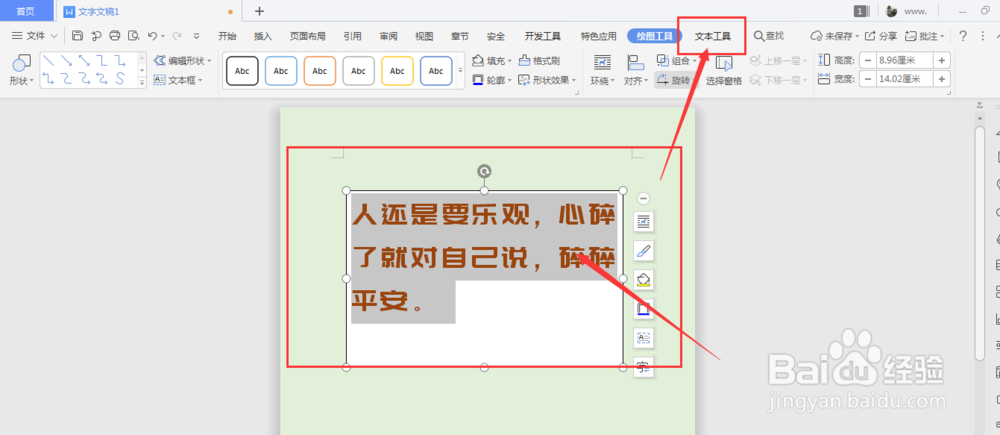
3、打开下方属性栏,选择如图的【阴影】效果
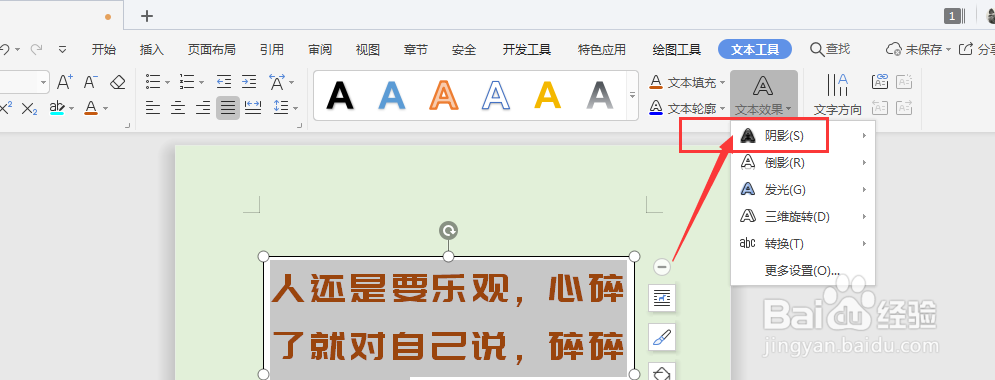
5、打开右侧对象属性栏,打开其中效果栏中的阴影效果,在这里也可以选择透视样式
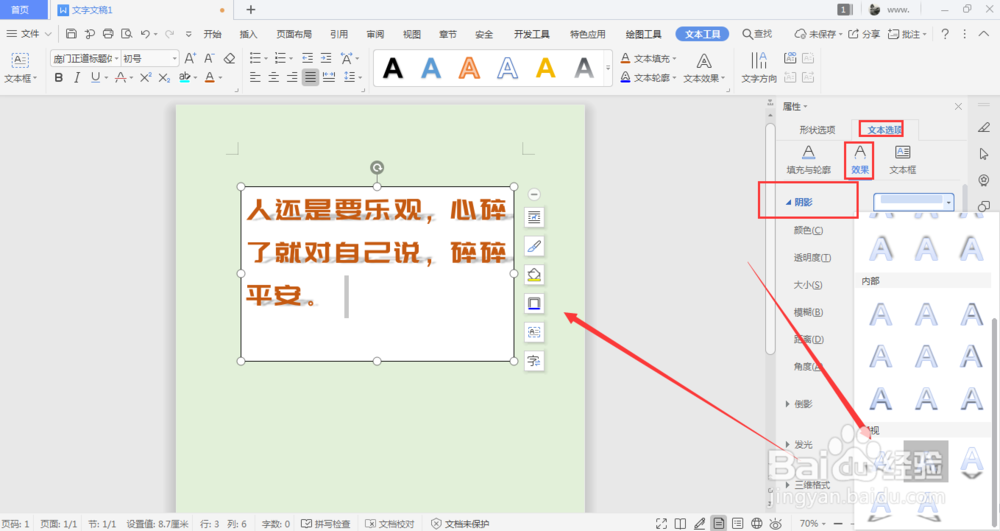
7、总结:1.在文档文件中,选中文本框的文字,然后打开文本工具菜单2.选择打开下方属性栏中的【文本效果】属性3.打开下方舛匀砖察属性栏,选择如图的【阴影】效果4.在打开扩展栏中,选择底部的【透视】阴影效果5.打开右侧对象属性栏,打开其中效果栏中的阴影效果,在这里也可以选择透视样式6.调整下方属性值,得到自己想要的透视效果
声明:本网站引用、摘录或转载内容仅供网站访问者交流或参考,不代表本站立场,如存在版权或非法内容,请联系站长删除,联系邮箱:site.kefu@qq.com。
阅读量:65
阅读量:29
阅读量:79
阅读量:63
阅读量:36